Si vous ne savez pas comment voir les messages enregistrés sur LinkedIn, pas de soucis, nous sommes là pour vous aider. LinkedIn est un site de réseautage social axé sur les professionnels. C’est un endroit pour trouver, embaucher et présenter des talents. Comme toutes les autres plateformes de réseaux sociaux, LinkedIn voit beaucoup de navigation, de lecture et d’interaction avec des publications qui concernent uniquement le travail.
Ce n’est pas parce que LinkedIn est un site de réseautage professionnel que vous ne découvrirez pas les articles que vous souhaitez mettre en signet pour une utilisation future ou simplement pour leurs qualités inspirantes ou édifiantes. Par conséquent, que faites-vous si vous tombez sur une offre d’emploi ou un article que vous souhaitez sauvegarder ? Où devriez-vous chercher à localiser tous les objets que vous avez enregistrés ? Apprenons ensemble à voir les publications enregistrées sur LinkedIn.
Enregistrer les publications sur LinkedIn
- Cliquez sur l’icône représentant des points de suspension (trois points horizontaux) dans le coin supérieur droit de la publication LinkedIn que vous souhaitez enregistrer. Enregistrer peut être choisi dans le menu contextuel.
- Cliquez sur la même icône de points de suspension sur le même message pour annuler rapidement l’enregistrement d’un message que vous avez accidentellement enregistré. Choisissez “Désenregistrer” dans le menu, qui a remplacé “Enregistrer”.
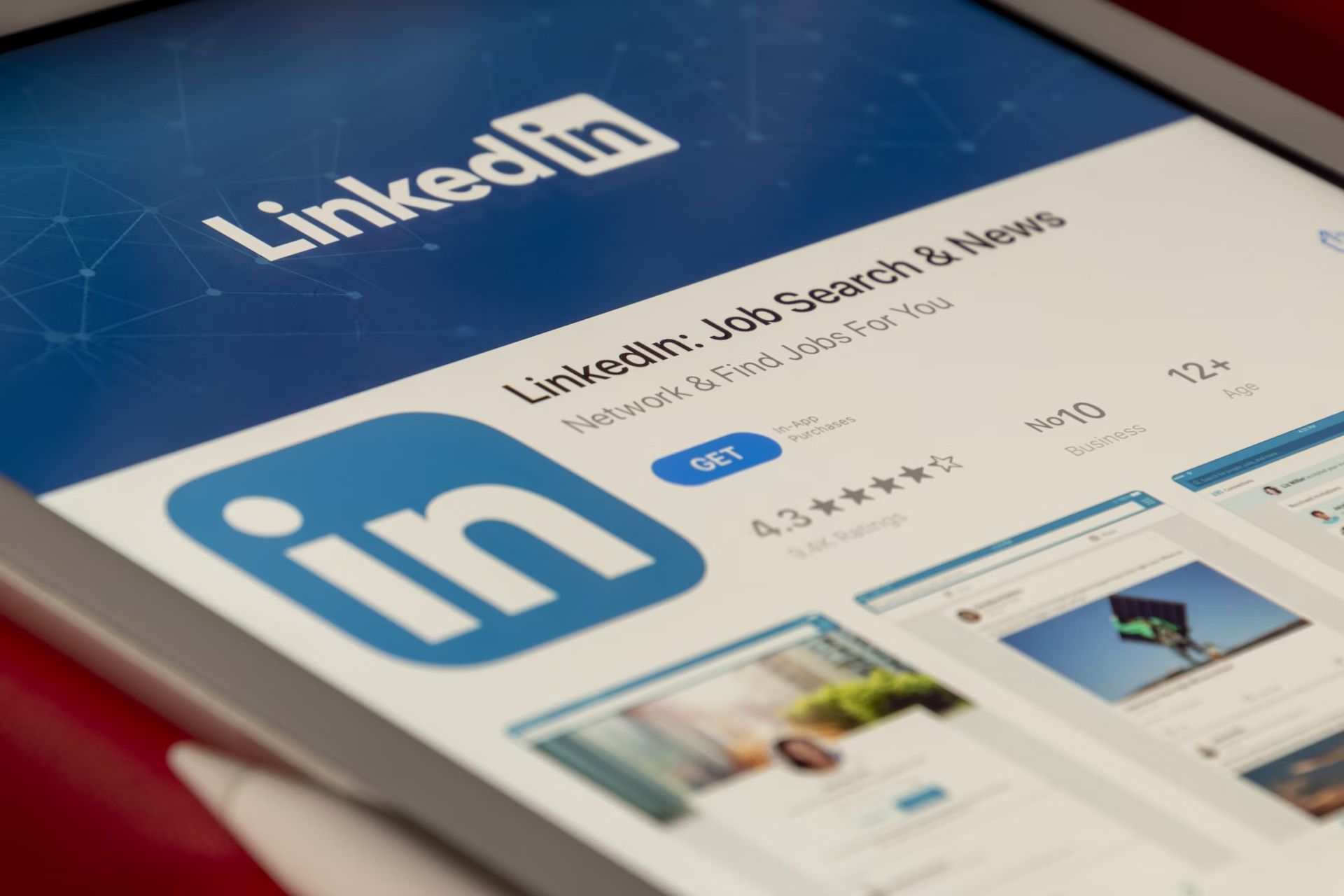
Enregistrement des publications sur l’application mobile LinkedIn
À quelques exceptions près, le processus de sauvegarde du contenu est généralement le même sur LinkedIn et sur l’application mobile.
- Pour enregistrer une publication, à l’aide de l’application mobile, appuyez sur l’icône représentant des points de suspension (trois points verticaux) dans le coin supérieur droit de la publication.
- Sélectionnez maintenant “Enregistrer” dans le menu qui apparaît dans la moitié inférieure de l’écran.
- Appuyez sur l’icône de points de suspension identique et choisissez “Annuler l’enregistrement” dans le menu contextuel pour annuler immédiatement l’enregistrement du même élément.
Comment voir les publications enregistrées sur LinkedIn ?
Sur LinkedIn, il existe trois façons de localiser vos éléments enregistrés. Trois sont disponibles : une sur le site, une sous « Ressources » et une sous « Emplois ». L’application mobile ne peut pas utiliser cette triple configuration. Les ressources sont la seule méthode pour accéder à vos éléments enregistrés sur l’application mobile LinkedIn.

Méthode 1
- Sur votre page d’accueil LinkedIn, cliquez sur l’icône “Mes éléments”.
- Grâce à votre page d’accueil LinkedIn, vous pouvez accéder plus rapidement à vos “choses enregistrées”. Assurez-vous que la page d’accueil correspond à l’endroit où vous vous trouvez. Cliquez sur le bouton “Accueil” ou sur le bouton “LinkedIn” sur le ruban pour y accéder.
- Lorsque vous êtes sur l’écran d’accueil, une boîte verticale avec quelques détails de votre profil peut se trouver à gauche. Vous pouvez accéder directement à vos éléments enregistrés en trouvant l’option “Mes éléments” sous ces informations et en cliquant dessus.
Méthode 2
- Accédez à la section “Ressources” de votre profil LinkedIn.
- Vous pouvez accéder à vos « ressources » de deux manières. Votre profil LinkedIn est accessible via les deux méthodes. La section « Ressources » se trouve ici. Vous pouvez accéder à votre profil LinkedIn de deux manières différentes : via la page d’accueil et le bouton de profil (le bouton “Moi”).
- Cliquez simplement sur votre nom sous votre photo de profil sur le côté gauche de l’écran pour accéder à votre profil directement à partir du site. ou en sélectionnant votre photo de profil.
- Cliquez sur le bouton déroulant “Moi” à droite du ruban de la page pour accéder à votre profil à l’aide du bouton de profil. Ensuite, sélectionnez “Afficher le profil” dans l’option déroulante.
- Vous pouvez accéder à la section “Ressources” en faisant défiler un peu vers le bas après être arrivé sur votre page de profil. Cliquez sur le lien “Voir toutes les ressources” à la fin de la liste des ressources désormais accessibles.
- Pour accéder à vos éléments enregistrés, recherchez et sélectionnez l’option “Mes éléments” dans le menu Ressources.
Méthode 3
- Consultez vos “Emplois enregistrés”
- Cette approche vous mènera directement à tous vos emplois enregistrés. Cependant, en plus des emplois, vous aurez également un accès égal à vos éléments sauvegardés. À droite du ruban sur la page LinkedIn, cliquez sur le bouton “Emplois”.
- Sélectionnez “Mes travaux” dans le menu sur le côté gauche de l’écran.
- Désormais, la boîte “Mes affaires” dans le coin supérieur gauche de l’écran vous permet d’accéder à la fois à vos travaux enregistrés et à vos publications enregistrées. Pour ouvrir une option, cliquez simplement dessus. Le résultat de toutes les approches indiquées ci-dessus est cette page.

Comment voir les messages enregistrés sur l’application mobile LinkedIn ?
Suivez ces étapes pour voir les messages enregistrés sur l’application mobile LinkedIn :
- Sur l’application mobile LinkedIn, il n’y a qu’un seul moyen simple de localiser les éléments stockés : via les ressources. Appuyez sur le bouton de profil d’utilisateur dans le coin supérieur gauche de l’écran pour rechercher vos messages enregistrés dans l’application. C’est à côté de la barre “Rechercher” sur la gauche.
- En haut du menu, à côté du nom de votre profil, cliquez sur “Afficher le profil”.
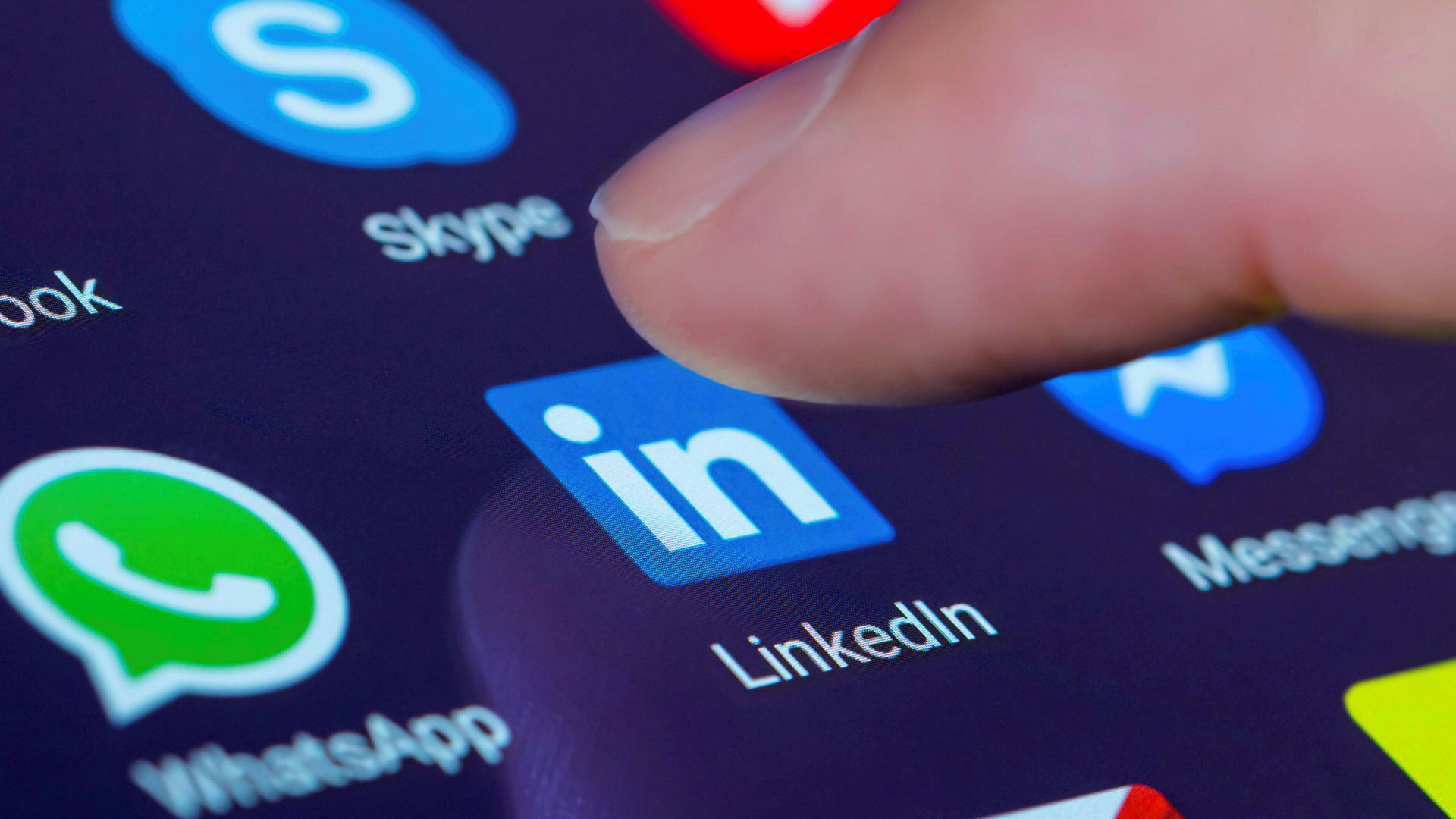
- Vous pouvez trouver la section “Ressources” en faisant défiler votre page de profil. Dans cette section, cliquez sur l’option “Voir plus de ressources”.
- Dans la liste des ressources, appuyez sur les options “Mes éléments”.
- Tous vos éléments stockés sont maintenant visibles. Les emplois et les publications sont les deux catégories dans lesquelles tous les éléments enregistrés appartiennent. Pour entrer dans la zone nécessaire, sélectionnez le choix approprié.
De cette façon, vous avez appris à voir les messages enregistrés sur LinkedIn. Avez-vous entendu parler de la dernière vulnérabilité Zoom Mac qui permet aux pirates d’accéder à distance ?
Source: Comment voir les publications enregistrées sur LinkedIn ?






